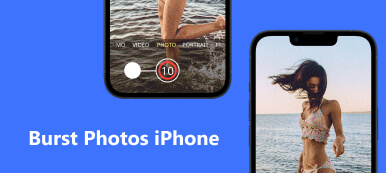Apple ti offre un modo semplice per scattare immagini di qualità straordinariamente alta con la fotocamera del tuo iPhone. Tuttavia, in alcuni casi, potresti scoprire che è sfocato o salvato a bassa risoluzione dopo aver scattato una foto. Come aumentare la risoluzione di un'immagine su un iPhone?
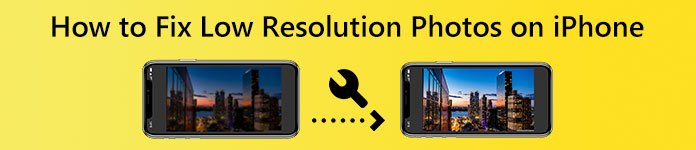
Questo post illustra due metodi utili per aiutarti a correggere la qualità della fotocamera e le foto a bassa risoluzione su un iPhone 15/14/13/12/11/X/XR/8/7. Puoi continuare a leggere per personalizzare le impostazioni della fotocamera e modificare la risoluzione di un'immagine su un iPhone.
- Parte 1. Modifica le impostazioni per correggere la qualità della fotocamera su iPhone
- Parte 2. Upscaler di immagini gratuito per correggere le foto a bassa risoluzione su iPhone
- Parte 3. Domande frequenti su come correggere le foto a bassa risoluzione su iPhone
Parte 1. Modifica le impostazioni della fotocamera per correggere la qualità della fotocamera su iPhone
La fotocamera dell'iPhone ha molte impostazioni avanzate per scattare facilmente foto di alta qualità. Per correggere la qualità della fotocamera e modificare la risoluzione della foto catturata sul tuo iPhone, devi personalizzare queste impostazioni.
Passo 1 entrare Impostazioni profilo sul tuo iPhone e scorri verso il basso per scegliere il Telecamere opzione.
Passo 2 Successivamente, puoi toccare formati per verificare come la fotocamera del tuo iPhone salva le foto e i video acquisiti. Rubinetto Più compatibile per acquisire foto e video utilizzando JPEG/H.264. Puoi anche abilitare Mela ProRAW per scattare foto ad alta risoluzione.
Passo 3 Per acquisire facilmente immagini di alta qualità, puoi anche scegliere di attivare Dai la priorità agli scatti più veloci, Correzione delle lentie Controllo macro. Tutte queste funzionalità possono aiutarti a correggere la qualità della fotocamera su un iPhone.
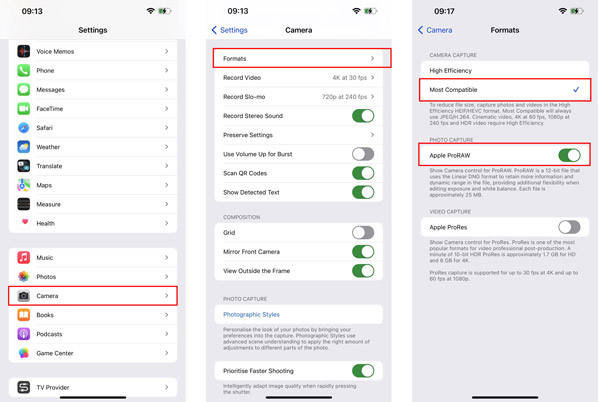
Parte 2. Upscaler di immagini gratuito per correggere le foto a bassa risoluzione su iPhone
iOS viene fornito con molte utili funzioni di modifica per modificare direttamente le foto e i video acquisiti su un iPhone. Ma nessuno di questi può aiutarti a modificare o aumentare la risoluzione delle immagini. Quindi, quando correggi le foto a bassa risoluzione, devi fare affidamento su strumenti di modifica delle immagini di terze parti. Qui ti presentiamo il facile da usare Upscaler di immagini gratuito. Offre un modo semplice per aumentare la risoluzione delle foto, rimuovere sfocature e disturbi e ridimensionare le immagini senza perdita di qualità.
Passo 1 Quando vuoi correggere le foto a bassa risoluzione sul tuo iPhone, puoi aprire l'app Safari, cercare e quindi andare su Upscaler di immagini gratuito Apeaksoft sito web. È gratuito al 100% e non pone limiti alle funzionalità e alle dimensioni dell'immagine caricata.
Passo 2 Toccare il Carica la tua foto pulsante, quindi scegliere Photo Library, Scatta foto, o Scegli il file per aggiungere la tua foto. Consente di modificare la risoluzione di un'immagine in JPG, JPEG, PNG, BMP, TIF o TIFF.

Passo 3 Questo potenziatore di immagini gratuito utilizza la tecnologia AI avanzata per correggere le foto a bassa risoluzione. Al termine del caricamento dell'immagine, aumenterà automaticamente la risoluzione della foto, ridurrà il rumore, correggerà lo spazio sfocato ed eseguirà altre operazioni per ottimizzarlo.

Passo 4 Quando sei soddisfatto della foto con risoluzione aumentata, puoi semplicemente toccare il Risparmi pulsante per salvarlo sul tuo iPhone. Questo aumento gratuito della risoluzione dell'immagine non aggiungerà alcuna filigrana alle tue immagini migliorate.
Relativo a:
Come migliorare le foto ingrandite per una migliore nitidezza
I 3 migliori upscaler di immagini per aumentare la risoluzione delle foto online e gratuitamente
Parte 3. Domande frequenti su come correggere le foto a bassa risoluzione su iPhone
Domanda 1. Come aumentare gratuitamente la risoluzione delle immagini su un Mac?
Come utente Mac, puoi utilizzare l'applicazione Anteprima preinstallata quando desideri modificare la risoluzione della foto. In Anteprima, apri la foto, fai clic sul pulsante Mostra barra degli strumenti di markup, quindi utilizza la sua funzione Regola dimensioni per ingrandire il file immagine e aumentare la risoluzione.
Domanda 2. Come riparare la fotocamera di un iPhone che è sfocata?
Dovresti prima pulire l'obiettivo e assicurarti che siano puliti quando la fotocamera del tuo iPhone è sfocata. Puoi anche provare a togliere la custodia dell'iPhone per riparare la fotocamera sfocata dell'iPhone. In alcuni casi, è necessario chiudere e quindi riaprire l'app Fotocamera per risolvere il problema. Se il problema persiste, dovresti riavviare il tuo iPhone o aggiornare iOS.
Domanda 3. Dove ripristinare tutte le impostazioni della fotocamera del mio iPhone?
Devi ripristinare tutte le impostazioni del tuo iPhone per ripristinare le impostazioni della fotocamera. Per farlo, puoi aprire l'app Impostazioni, toccare Generali e quindi scegliere Ripristina e trasferisci. Quindi, utilizza Ripristina tutte le impostazioni per ripristinare facilmente le impostazioni della fotocamera del tuo iPhone.
Conclusione
Se non sei soddisfatto della qualità dell'immagine delle tue foto catturate, puoi andare alle impostazioni della Fotocamera e personalizzarle per correggere la qualità della fotocamera sul tuo iPhone, quindi puoi aumenta la risoluzione di un'immagine sul tuo iPhone. Per modificare o aumentare la risoluzione delle immagini acquisite, è possibile utilizzare la modalità consigliata Upscaler di immagini gratuito.



 Recupero Dati iPhone
Recupero Dati iPhone Ripristino del sistema iOS
Ripristino del sistema iOS Backup e ripristino dati iOS
Backup e ripristino dati iOS Screen Recorder iOS
Screen Recorder iOS MobieTrans
MobieTrans Trasferimento iPhone
Trasferimento iPhone Gomma per iPhone
Gomma per iPhone Trasferimento WhatsApp
Trasferimento WhatsApp Sblocco iOS
Sblocco iOS Convertitore HEIC gratuito
Convertitore HEIC gratuito Cambia posizione iPhone
Cambia posizione iPhone Android Data Recovery
Android Data Recovery Broken Android Data Extraction
Broken Android Data Extraction Backup e ripristino dati Android
Backup e ripristino dati Android Trasferimento telefonico
Trasferimento telefonico Recupero dati
Recupero dati Blu-ray Player
Blu-ray Player Mac Cleaner
Mac Cleaner DVD Creator
DVD Creator PDF Converter Ultimate
PDF Converter Ultimate Ripristino password di Windows
Ripristino password di Windows Specchio del telefono
Specchio del telefono Video Converter Ultimate
Video Converter Ultimate Video Editor
Video Editor Screen Recorder
Screen Recorder Convertitore da PPT a Video
Convertitore da PPT a Video slideshow Maker
slideshow Maker Free Video Converter
Free Video Converter Screen Recorder gratuito
Screen Recorder gratuito Convertitore HEIC gratuito
Convertitore HEIC gratuito Compressore video gratuito
Compressore video gratuito Compressore PDF gratuito
Compressore PDF gratuito Free Audio Converter
Free Audio Converter Registratore audio gratuito
Registratore audio gratuito Video Joiner gratuito
Video Joiner gratuito Compressore di immagini gratuito
Compressore di immagini gratuito Gomma per sfondo gratuita
Gomma per sfondo gratuita Upscaler di immagini gratuito
Upscaler di immagini gratuito Rimozione gratuita di filigrane
Rimozione gratuita di filigrane Blocco schermo iPhone
Blocco schermo iPhone Puzzle Game Cube
Puzzle Game Cube